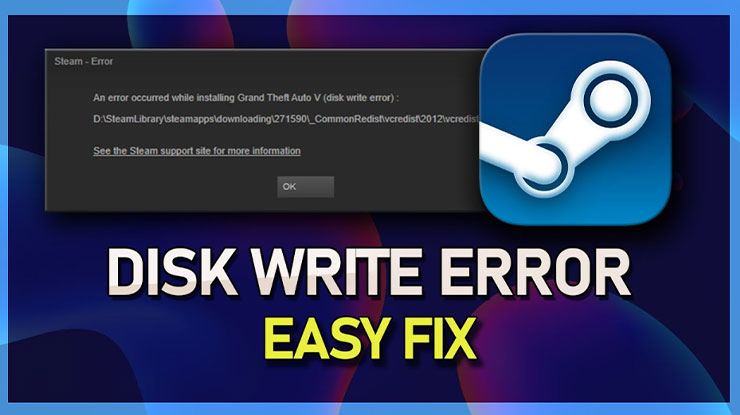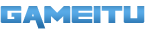Cara Mengatasi Disk Write Error Steam – Sebagai pemain game di PC maupun Laptop, pasti banyak dari kalian yang sudah sering mendownload game dari Steam. Ya, Platform ini merupakan penyedia game Desktop terbaik dan terlengkap saat ini.
Bicara mengenai Steam, sebagai pengguna pernahkah kalian mengalami masalah berupa Disk Write Error saat membuka game di Steam atau saat melakukan update aplikasi tersebut? Bagi kalian yang sedang mengalami masalah tersebut, silahkan simak terus artikel ini mengetahui bagaimana cara mengatasinya.
Selain menjelaskan cara mengatasi Disk Write Error Steam, kami juga telah menyiapkan penjelasan terkait beberapa faktor yang mungkin menjadi penyebab timbul nya masalah tersebut. Setiap penyebab nantinya memiliki cara mengatasi masing-masing.
Sementara itu, untuk pengguna Steam yang mungkin belum pernah mengalami masalah ini sama sekali tentu bertanya-tanya apa dampak atau akibat dari Disk Write Error. Nah, dengan menyimak ulasan di bawah ini nanti kalian bisa tahu sekaligus bisa menjadi acuan untuk menghindari Disk Write Error Steam.
Cara Mengatasi Disk Write Error Steam
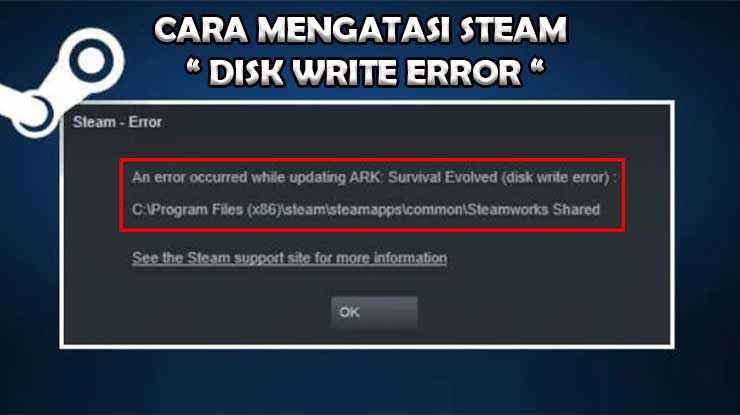
Seperti kami sebutkan diatas bahwa Steam merupakan satu dari sekian banyak Platform download game PC. Hingga saat ini, Steam kurang lebih sudah merilis 10.000 game yang terbagi menjadi berbagai genre dan kategori (gratis & berbayar).
Khusus untuk pembelian game Steam yang berbayar, disini kalian perlu memiliki saldo di Steam Wallet. Jika tidak punya, kalian tinggal isi saldo Steam Wallet lewat transfer Bank, OVO dan Indomaret. Atau bisa juga melakukan pembelian menggunakan metode pembayaran lain yang tersedia.
Sementara itu, setiap game yang tersedia di PC juga memiliki ketentuan mengenai Spesifikasi Minimum perangkat. Jadi, apabila PC atau Laptop kalian tidak memenuhi syarat Spesifikasi Minimum, maka game tersebut tidak bisa dimainkan para perangkat yang dimiliki.
Terlepas dari semua itu, perlu diketahui bahwa dalam penggunaan layanan Steam, terkadang ada saja masalah yang membuat pengguna kurang nyaman, seperti Steam Client Not Found, Steam tidak bisa Login hingga Disk Write Error.
Disini kita fokus ke masalah Disk Write Error dimana masalah ini biasanya terjadi saat update, saat mendownload game atau ketika menjalankan game di Steam. Dalam arti lain, dampak utama dari masalah ini adalah game di Steam tidak bisa di Play.
Hal ini jelas membuat kalian yang ingin bermain FIFA 22, GTA V, DOTA 2 maupun game lainnya di Steam terganggu. Lalu apa faktor yang menyebabkan terjadinya masalah tersebut? Disk Write Error pada Steam bisa terjadi karena beberapa faktor berikut ini :
- File Cache menumpuk
- Koneksi jaringan
- Terdapat file Corrupt atau rusak pada Direktori Steam
- Antivirus perangkat memblokir akses Steam
- Terjadi kerusakan pada Hard Drive
Selain menampilkan notifikasi Disk Write Error, biasanya pada saat mengalami masalah tersebut juga tertera beberapa kode Error seperti ini :
- An error occurred while installing game title (disk write error): C:\Program Files (x86)\steam\steamapps\common\game_title
- An error occurred while updating game_title
- An error occurred while installing game_title
Sementara itu, untuk mengatasi Disk Write Error Steam kalian bisa menggunakan cara berikut ini :
1. Jalankan Steam
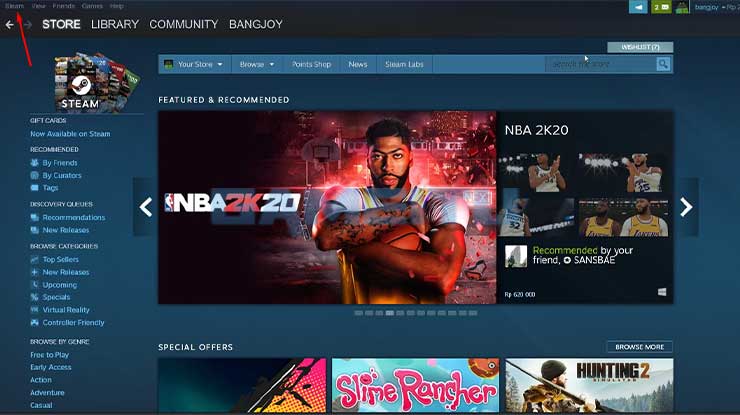
Langkah pertama silahkan buka aplikasi Steam di komputer. Lalu pada halaman utama kalian masuk ke menu Steam di pojok kiri atas
2. Masuk ke Settings
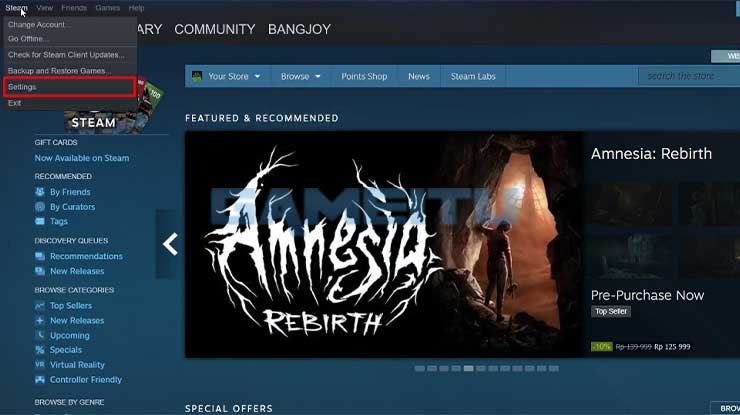
Setelah itu pilih menu Settings / Pengaturan
3. Pilih Download -> Steam Library Folders
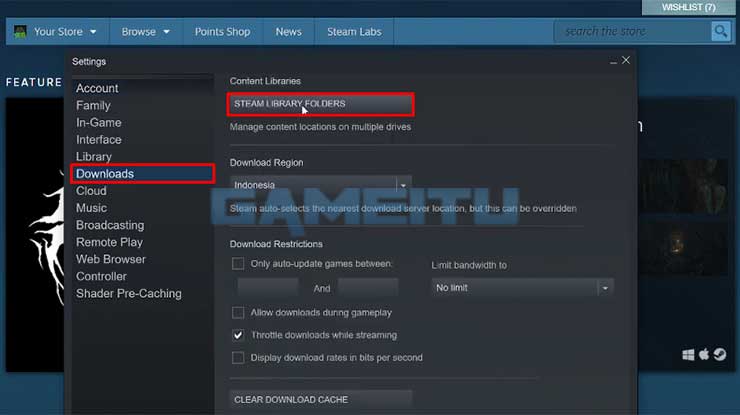
Kemudian pilih tab menu Download lalu klik Steam Library Folders
4. Klik Kanan Drive Penyimpanan
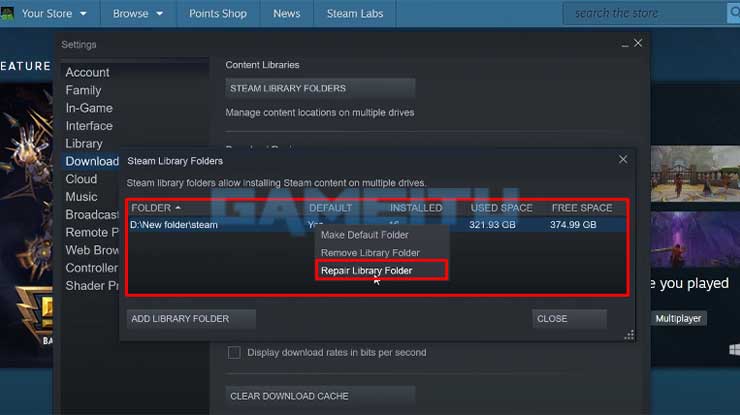
Jika sudah, sekarang klik kanan pada Driver Penyimpanan data Steam lalu pilih Repair Library Folder
5. Tunggu Proses Repairing

Sekarang tunggu beberapa saat hingga proses Repairing berhasil
6. Selesai
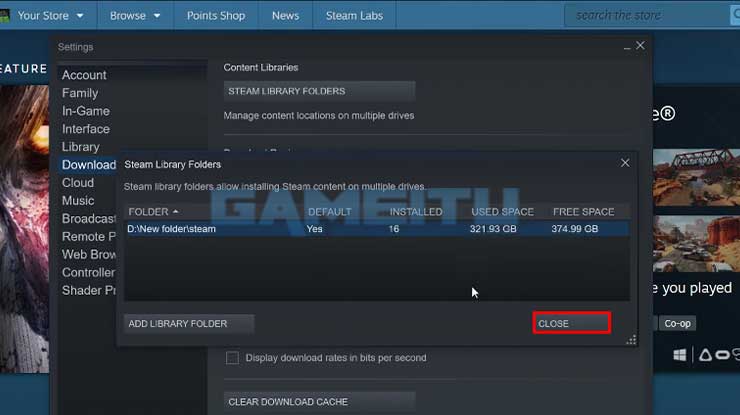
Jika sudah, klik Close. Sekarang coba jalankan game di Steam, apabila bisa di Play artinya cara ini berhasil mengatasi Disk Write Error Steam.
Cara Alternatif Memperbaiki Disk Write Error Steam
Tapi jika tidak kunjung berhasil, maka kalian bisa mencoba cara alternatif lainnya untuk mengatasi Disk Writer Error Steam, antara lain :
1. Restart Steam
Cara alternatif untuk mengatasi Disk Write Error adalah merestart aplikasi Steam dengan cara menutup aplikasi lalu buka kembali. Jika setelah di restart ternyata game di Steam bisa dijalankan, artinya cara ini berhasil mengatasi masalah diatas.
2. Restart PC / Laptop
Selain itu, kalian juga bisa merestart PC atau Laptop yang digunakan. Cara ini juga cukup efektif untuk mengatasi Disk Write Error Steam.
3. Bersihkan Drive Write Protection
Kemudian kalian juga bisa membersihkan Disk Write Protection sebagai cara alternatif untuk mengatasi masalah diatas. Proses tersebut bisa dilakukan dengan tata cara sebagai berikut :
- Klik menu Start lalu ketik cmd
- Klik kanan pada menu Command Prompt untuk masuk.
- Kemudian pada jendela command prompt kalian masukkan beberapa perintah di bawah ini :
- diskpart
- list disk
- select disk #
- attributes disk clear readonly
- Jika sudah, silahkan tutup Command Prompt lalu restart komputer untuk menerapkan perubahan.
4. Aktifkan Full Control Permissions for Users
Cara selanjutnya untuk mengatasi Disk Write Error Steam adalah mengaktifkan Full Controll Permissions for Users dengan cara berikut ini :
- Buka menu Run di komputer dengan cara menekan tombol Windows + R
- Setelah itu ketikkan : %ProgramFiles(x86)% lalu tekan tombol Enter
- Setelah itu klik kanan folder Steam dan pilih Properties
- Kemudian hilangkan centang pada menu Read-Only (Only applies to files in folder)
- Selanjutnya buka Tab Security dan pilih Edit
- Lalu pilih Users pada menu Group or user names
- Lalu pada menu Permissions for Users kalian centang kotak di sebelah kanan Full Control
- Terakhir, klik Apply lalu OK
5. Matikan Antivirus
Kemudian kalian juga bisa mengatasi masalah diatas dengan mematikan Antivirus bawaan maupun Antivirus pihak ketiga. Sebab, program ini bisa menjadi penyebab timbulnya masalah Disk Write Error pada Steam.
6. Stop Aplikasi di Background yang Tidak Digunakan
Selain itu, banyaknya aplikasi yang berjalan di Background juga bisa menjadi alasan Steam mengalami Disk Write Error karena kinerja perangkat jadi lebih Ekstra sehingga tidak memungkinkan untuk menjalankan perintah dari Steam. Maka dari itu, sebagai solusinya kalian bisa menutup beberapa aplikasi di Background dengan cara :
- Tekan tombol Ctrl + Shift + Esc untuk masuk ke Task Manager
- Setelah itu cari aplikasi Background yang tidak digunakan (lihat di bagian Proceses)
- Klik kanan pada aplikasi yang ingin di tutup lalu pilih End Task
- Selesai
7. Run as Administrator
Masalah Disk Write Error Steam juga bisa diatasi dengan cara menjalankan Steam sebagai Administrator, cara nya :
- Tekan menu Windows
- Ketik Steam kolom pencarian
- Setelah itu klik kanan pada aplikasi Steam
- Lalu pilih Run as Administrator
8. Gunakan System File Checker
Penggunaan SFC (System File Checker) juga sangat efektif untuk memperbaiki data di Steam yang corrupt atau rusak sehingga mengakibatkan munculnya masalah Disk Write Error. SFC sendiri merupakan Tool Utilitas yang berperan untuk mengembalikan file sistem yang rusak. Adapun penggunaan SFC sebagai upaya memperbaiki Disk Write Error Steam adalah sebagai berikut :
- Masuk ke Command Prompt
- Ketikkan perintah SFC/scannow lalu tekan Enter
- Tunggu hingga proses nya selesai
- Jika sudah, restart PC atau Laptop untuk menyimpan perubahan
9. Update Driver
Cara lainnya adalah memperbarui Driver perangkat dengan cara :
- Klik kanan pada menu Windows
- Lalu pilih menu Device Manager
- Klik kanan padad nama Kartu Grafis yang digunakan
- Setelah itu pilih Update Driver dan pilih Search Automatically for Drivers
- Apabila terdapat pembaruan, maka secara otomatis sitem akan mengunduh file update
- Tunggu hingga proses update selesai
- Jika sudah, sekarang Reboot PC ata Laptop yang digunakan
10. Laporkan Masalah ke Steam Support
Sedangkan cara terakhir untuk mengatasi Disk Write Error adalah mengirimkan laporan masalah ke Steam Support. Cara ini bisa dilakukan apabila semua cara diatas tidak kunjung berhasil untuk mengatasi masalah Disk Write Error Steam.
KESIMPULAN
Demikianlah penjelasan dari gameitu.id mengenai cara memperbaiki masalah Disk Write Error pada aplikasi Steam. Jadi, cara utama yang memiliki potensi hingga 99% berhasil dalam mengatasi masalah tersebut adalah melakukan Repair Library Folder. Namun ketika cara pertama ternyata gagal, maka kalian bisa mencoba beberapa cara alternatif yang telah kami sajikan diatas untuk mengatasi Disk Write Error Steam.
sumber gambar :
- Tim gameitu.id
- Channel Youtube joyo nurdiansyah
- Channel Youtube tech How
- technewstoday.com